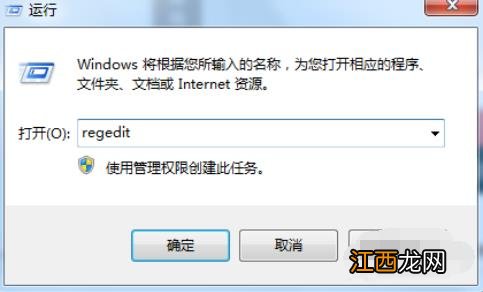
文章插图
2, 进入到注册表编辑器的管理窗口, 在下面的文件中需要依次找到并打开(HKHKEY_LOCAL_MACHINE》SOFTWARE》Microsoft》Windows》CurrentVersion》Policies》System) 。
【win10系统中ps不能直接拖入图片的解决方法】
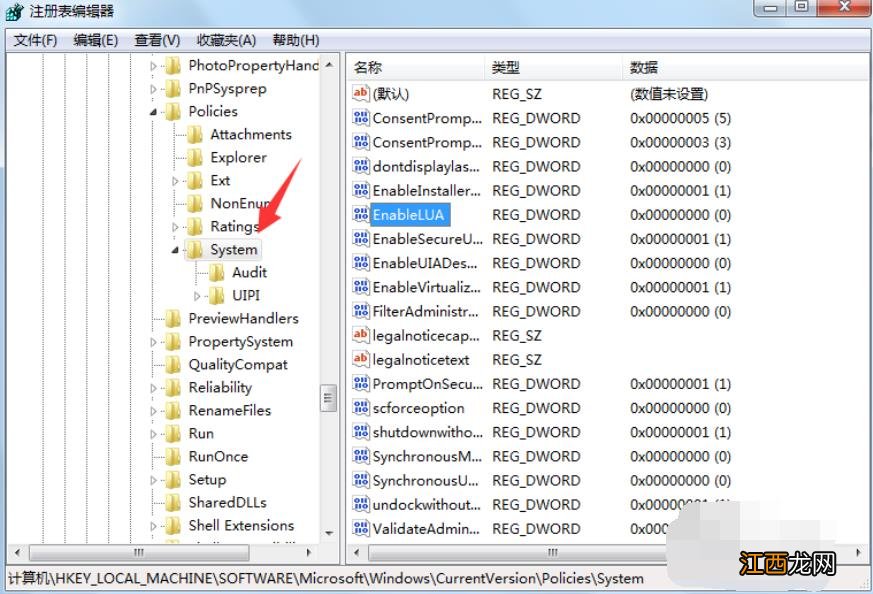
文章插图
3, 接着, 在我们打开最后一个文件名为“system"的选项时, 我们在右侧的列表里找到“EableLUA”, 并用鼠标双击它 。 #f#
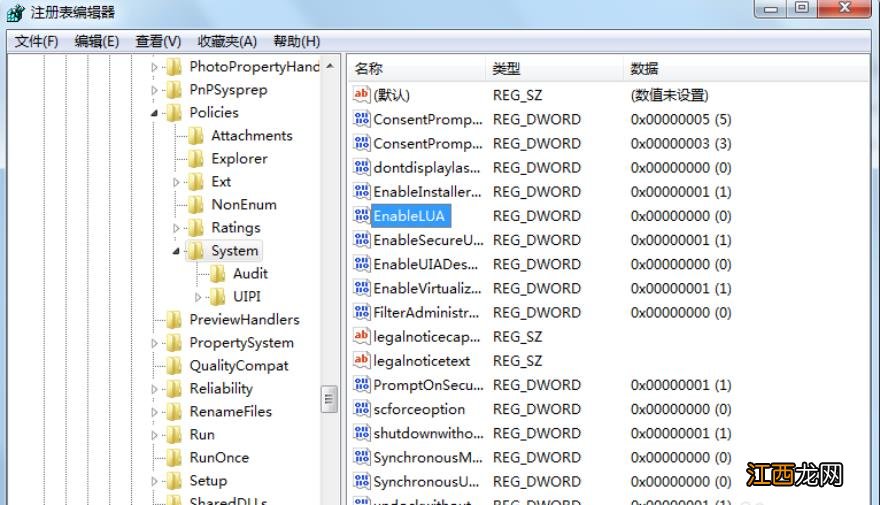
文章插图
4, 在我们双击这个选项后, 会再弹出一个小窗口, 这里我们要把窗口中的数值数据修改为"0" 。
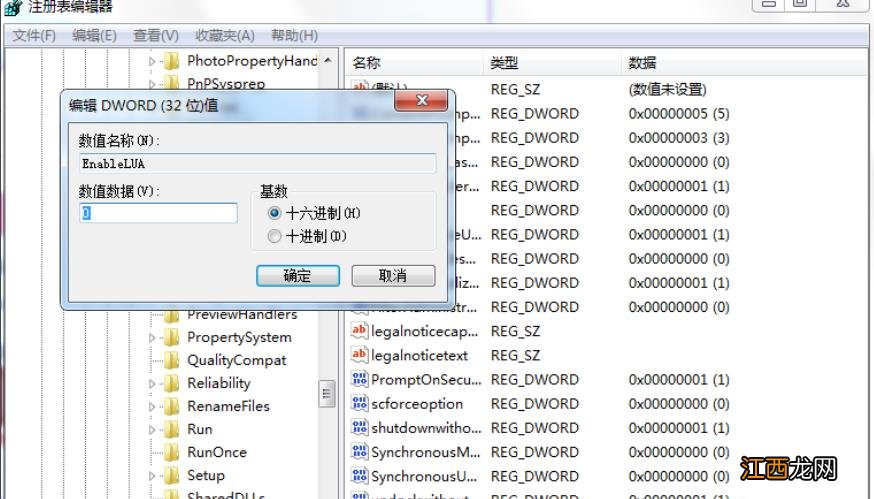
文章插图
5, 最后, 修改好后, 点击确定按钮退出小窗口, 返回到PS运行界面, 然后拖入图片测试一下即可 。
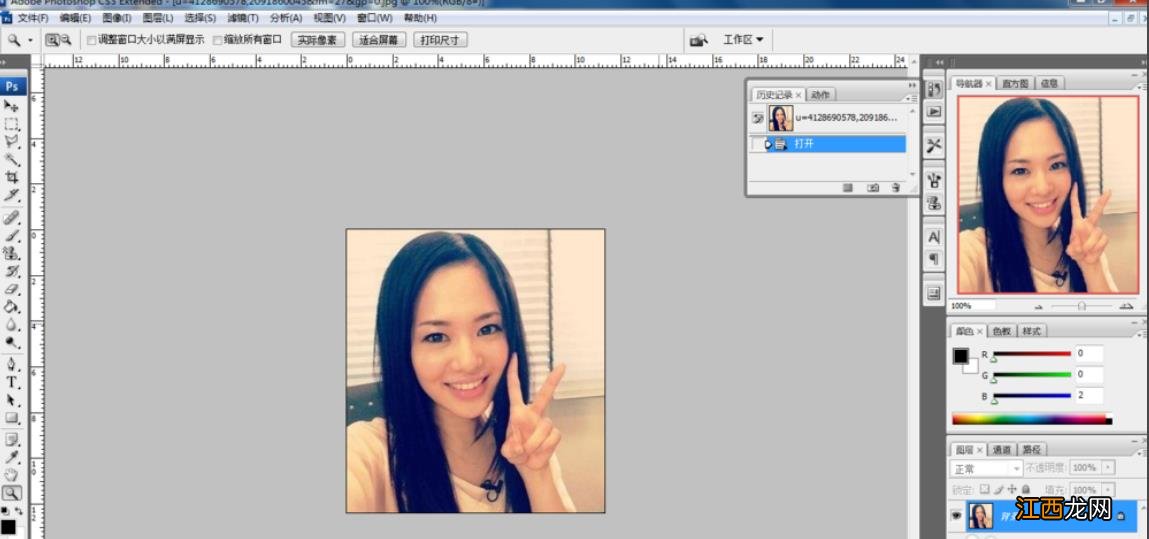
文章插图
以上就是win10系统中ps不能直接拖入图片的解决方法介绍了, 有需要的用户, 可参照以上的方法进行操作 。
相关经验推荐
- win8双系统
- Win11系统资源管理器无限重启是怎么回事?
- Windows 11更新中出现错误代码0x800f081f
- win7旗舰版64位镜像系统如何安装
- 如何找到win10控制面板
- XP系统如何优化提高系统性能
- 白羊男为何喜欢水瓶女 白羊男眼中的好身材,白羊男叫你宝宝与老婆的区别
- 旅途中印象最深的快餐——一桶方便面
- 旅途中的美食,真的是问对人了,作为一个资深吃货,最喜欢回答这样的问题啦!
- 其中来自sedell诗黛尔蘑菇头气垫BB














